近年、ビジネスや教育の現場では、遠隔コミュニケーションがますます重要性を増しています。特に文章やテキストだけでは伝えきれない情報を効果的に共有する方法が求められています。そのニーズに応えるツールとして、無料で使える「Loom」が注目を集めています。この記事では、「Loom」の使い方を詳しく解説します。
Loomとは
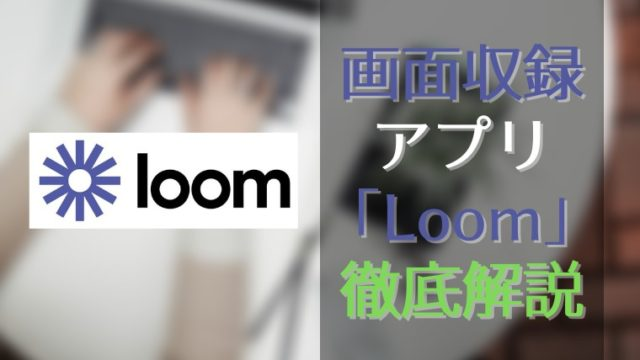
「Loom」は非同期コミュニケーションアプリで、画面収録と音声を組み合わせて簡単に説明や情報共有ができるツールです。ビジネスや教育の現場で、文章やテキストだけでは伝えづらい内容をビジュアルで説明するのに便利です。
Loomの特徴
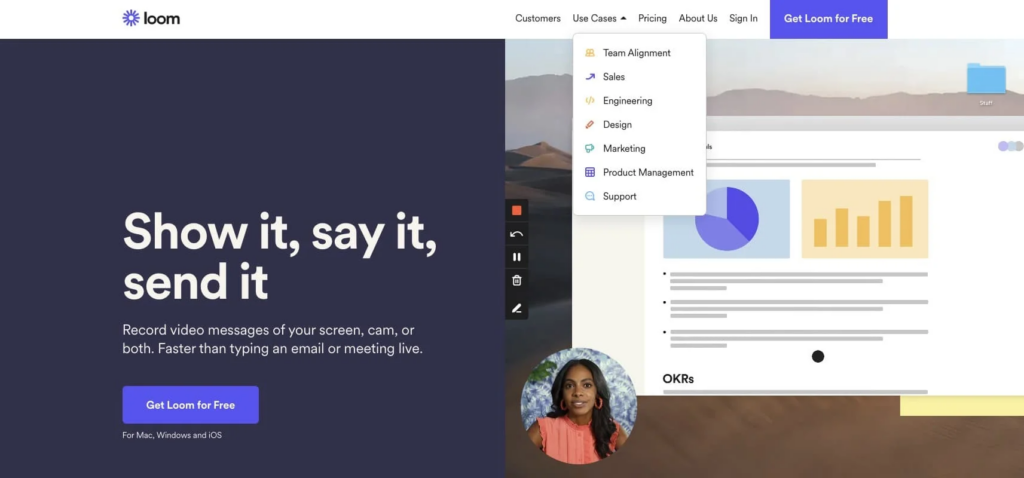
画面やカメラの録画
「Loom」を使うと、パソコン画面やWebカメラの映像を簡単に録画できます。デスクトップアプリやモバイルアプリ、Chrome拡張機能を使用して、どのデバイスでも動作します。
リンクで共有
録画した動画を相手に共有する際、発行されるURLを送るだけで相手は動画を見ることができます。アカウント作成やログインの手間が不要なため、スムーズな情報共有が可能です。
絵文字やコメントの追加
動画には絵文字やタイムスタンプ付きのコメントを追加できます。これにより、相手とのコミュニケーションをより豊かにし、ビデオ内での議論やフィードバックが行いやすくなります。
Loomの料金プラン
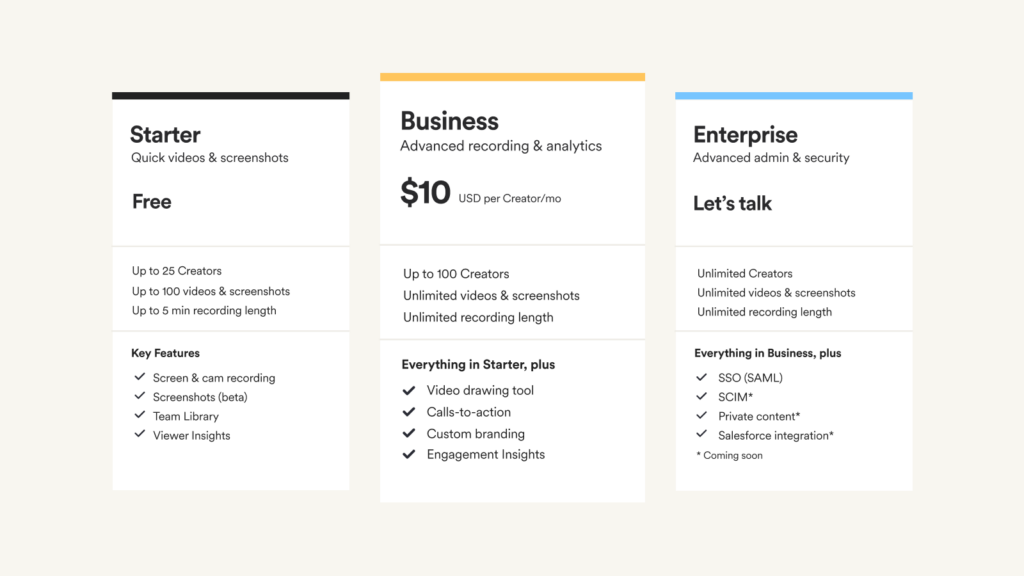
「Loom」には無料の「Starter版」と月額8US$の「Business版」があります。Starter版では、最大50人までの参加者、25本までの動画アップロード、1回の録画時間5分といった制限があります。一方で、Business版はこれらの制限がなく、より幅広い利用が可能です。
使い方の基本的な流れ
会員登録
「Loom」を利用するにはまず公式サイトで「Get Loom For Free」をクリックして会員登録を行います。メールアドレスだけでなく、GoogleやSlack、Appleアカウントとの連携も可能です。
ワークスペースにログイン
会員登録後、自分用のLoom管理画面であるワークスペースにログインします。ここから録画の準備を進めていきます。
アプリの選択
画面収録を行う際、デスクトップ版かGoogle Chrome拡張機能のどちらかを選択します。デスクトップ版は細かな設定が可能でおすすめです。また、スマホ版もあり、スマートフォンの画面収録を行うこともできます。
画面収録
「Start Recording」を選択して画面収録を開始します。動画内でWebカメラの映像を使いたい場合は、「Screen and camera」を選択し、ビデオ通話やチャットの短所をカバーできます。
URL発行&共有
録画が終わると、自動的に動画がアップロードされ、共有可能なURLが発行されます。このURLを相手に送ることで、簡単に動画を共有できます。
Loomの利点と応用
ビジネスでの活用
ビジネスシーンでは、文章だけでは伝えにくいプレゼンテーションやアイデアの共有にLoomが役立ちます。リモートワーク環境下でも、効果的なコミュニケーションを可能にするツールと言えます。
教育現場での活用
教育分野でもLoomは有用です。講義の録画や課題の解説を動画で行うことで、学生への理解度向上や効果的な学習支援が可能です。
Loomの使用方
- Loomの導入と登録: Loomを使用するには、まずウェブブラウザを開いてloom.comにアクセスします。そこで無料のLoomアカウントを作成します。アカウント作成にはいくつかのクリックだけで済む簡単な手続きが必要です。アカウントを持っている方はログインしても構いません。
- アカウント内のナビゲーション: ログインすると、Loomのアカウント画面に入ります。画面左側にはサイドバーがあり、ここから様々な機能にアクセスできます。チームメンバーの招待、ホームダッシュボードの表示、ライブラリの管理などが行えます。
- 録画の作成と編集: ライブラリでは、作成した録画の一覧が表示されます。各録画にはシェアアイコンやその他のアクションがあり、リンクをコピーしたり、録画を再生したり、編集したりすることができます。録画の編集では、タイトルや説明の追加、タグの付与、サムネイルの変更などが可能です。
- 録画の方法とオプション: Loomの録画はいくつかの方法で行えます。画面とカメラ、または画面のみ、カメラのみなどの選択ができます。マイクの設定や録画範囲、背景の追加やテキストの挿入なども設定できます。録画が始まると、一時停止や削除などの操作が可能です。
- 録画の共有と公開: 作成した録画はリンクをコピーして他の人と共有したり、ソーシャルメディアに投稿したり、ウェブサイトに埋め込んだりすることができます。また、録画の閲覧履歴やコメント、リアクションの確認もできます。
以上がLoomの詳細な使用方法です。これによって、簡単にビデオや画面録画を作成し、他の人と共有することができます。
まとめ
「Loom」は非同期コミュニケーションを可能にする優れたツールであり、ビジネスや教育現場で幅広く活用されています。画面収録と共有が簡単に行えるため、テキストや文章では伝えきれない情報を効果的に伝える手段として、これからも注目が集まることでしょう。
